Đặt Font Chữ Mặc Định Trong Word
(Thao tác được thực hiện trên máy tính hệ Windows)
Bước 1: Tại góc phải bên dưới mục Font, bạn chọn biểu tượng mũi tên. Hoặc bạn có thể sử dụng tổ hợp phím Ctrl+D hoặc Ctrl+Shift+F.
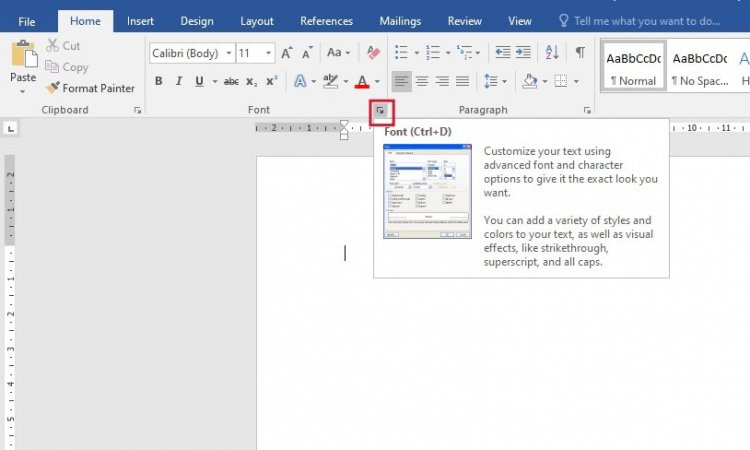
Ảnh 1
Bước 2: Hộp thoại Font hiện ra. Bạn tiến hành tùy chỉnh font chữ theo ý muốn.
Các thông số bao gồm:
- Font: Loại font chữ muốn để mặc định
- Font style: Kiểu font chữ muốn để mặc định
- Size: Cỡ chữ muốn để mặc định
Trong ví dụ dưới đây, chọn Times New Roman là font chữ mặc định, Regular (dạng chữ thông thường) là kiểu font chữ mặc định và 12 là cỡ chữ mặc định.
Bạn có thể xem trước mẫu font chữ bạn đã chỉnh tại mục Preview.
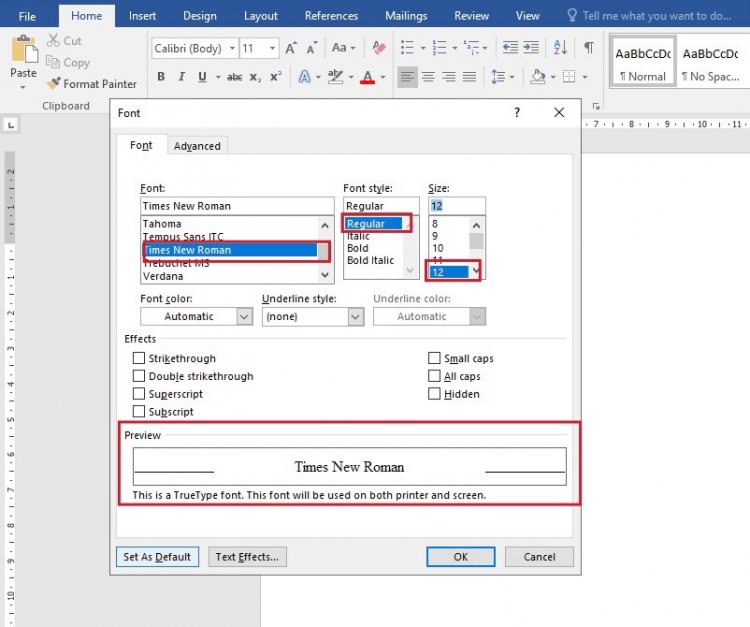
Ảnh 2
Bước 3: Sau khi thiết lập font chữ xong, bạn chọn Set As Default.
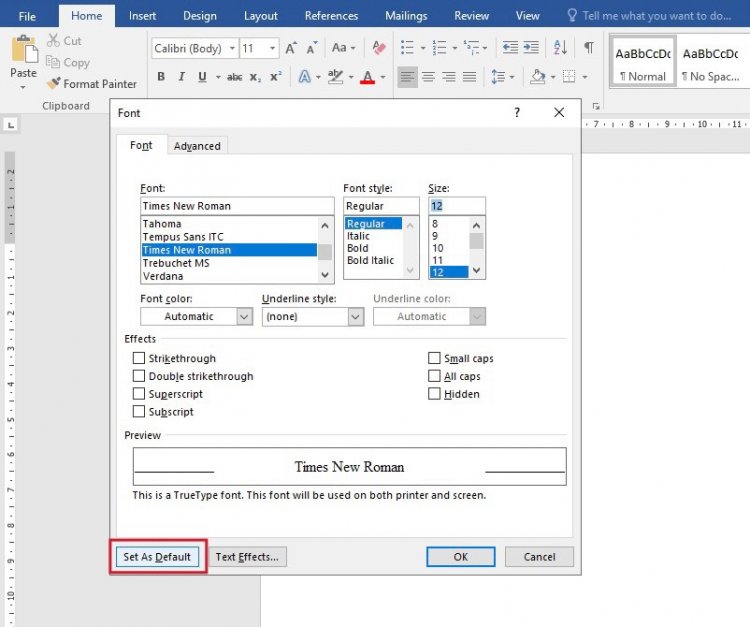
Ảnh 3
Bước 4: Bạn chọn trường hợp để thiết lập font chữ mặc định đã chỉnh ở trên. Sau đó chọn OK.
- Chọn This document only? nếu bạn chỉ muốn áp dụng font chữ mặc định này cho file đang mở.
- Chọn All documents based on the Normal.dotm template? nếu bạn muốn áp dụng font chữ mặc định này cho tất cả file Word sẽ dùng sau này.
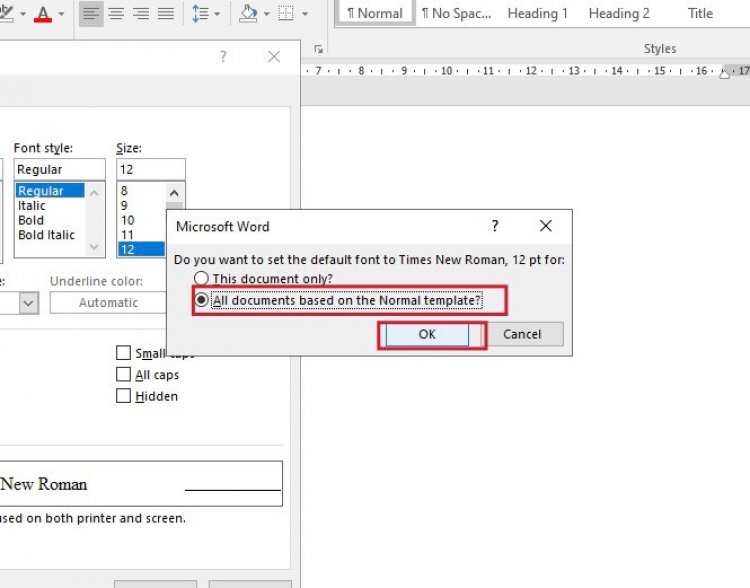
Ảnh 4
Trên đây là các bước đặt font chữ mặc định trong Word. Hi vọng bài viết này sẽ giúp bạn biết cách đặt font chữ trong Worđ, giúp tối ưu được thời gian và hiệu suất làm việc của bạn khi thao tác trên Word.



 0962451414
0962451414








